2.1. Comandi per l’editazione di una macchina
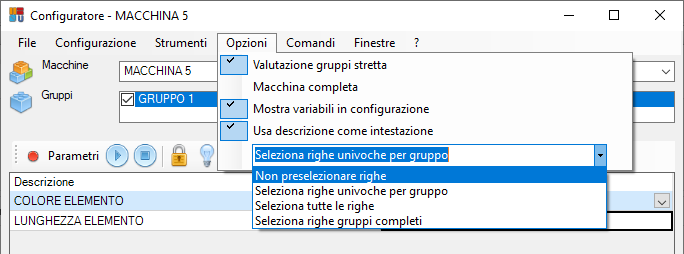
Valutazioni gruppi stretta: Se abilitata, ritorna il primo valore che soddisfi le regole in base ai parametri dati.
Macchina completa: Se abilitata, obbliga a compilare tutti i campi per ottenere la distinta.
Mostra variabili in configurazione: Se abilitata, permette di visualizzare la regola che è associata a quella variabile
Usa descrizione come instestazione: Se abilitata, utilizza la descrizione della variabile come intestazione della colonna dell’anteprima delle distinte.
Non preselezionare righe: Se abilitata, disabilita la spunta iniziale di tutti i codici.
Seleziona righe univoci per gruppo: Se abilitata, crea un anteprima della distinta spuntando solamente i codici univoci nel gruppo.
Seleziona tutte le righe: Se abilitata, abilita la spunta iniziale a tutti i codici.
Seleziona righe gruppi completi: Se abilitata, abilita la spunta iniziale sui codici le cui richieste(parametri) sono state compilate.
Il settaggio di queste variabili viene mantenuto solamente durante la sessione di lavoro attuale, ciò significa che, riavviando il CAD, le varie opzioni verranno riportate al loro valore di default.
Il valore di default di queste variabili è salvato nel file di configurazione “QsInformatica.Config.User.dll.config” che si trova nella cartella \bin all’interno dell’installazione del configuratore.
Nota Tecnica: Nel caso lo si desideri, vi è la possibilità di modificare il metodo di salvataggio delle opzioni, in modo tale che ogni modifica sia permanente e non legata alla sessione corrente. Per fare ciò, è necessario modificare la variabile ”ModDefault” all’interno del file .config stesso. (valori: 0 -1)
Pannello "Parametri"
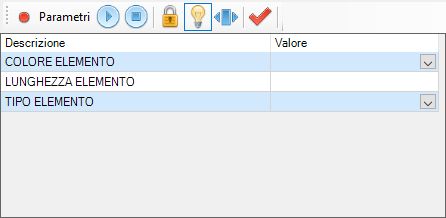

Aggiorna Configurazione: Forza l'aggiornamento della griglia "Configurazione".

Annulla Configurazione: Annulla i valori inseriti nella griglia sottostante.


Blocca/Sblocca: Permette di bloccare/sbloccare una variabile. Impedisce l'inserimento di valori nel caso questi arrivini dal padre.


Visualizza/Nascondi Invisibili: Permette di visualizzare/nascondere le variabili invisibili.
Nota: Nel caso in cui una variabile invisibile non abbia valore, essa viene visualizzata indifferentemente dal settaggio del tasto di visibilità.(questo non vale per le variabili formula)

Adatta colonne: Adatta le colonne alla finestra.


Ordina variabili: Ordina le variabili alfabeticamente o in ordine di inserimneto. Questi pulsanti compaiono solo nel caso la variabile abbia delle Sezioni. (Il tipo di ordinamento selezionato viene salvato alla chiusura del dialogo)


Configura nodo: Applica la configurazione al nodo dell'albero. Il pulsante diventa verde se la configurazione è completa.
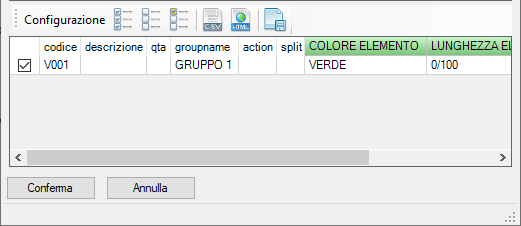
![]() Selezione Tutti: Abilita la spunta a tutti gli elementi.
Selezione Tutti: Abilita la spunta a tutti gli elementi.
![]() Deseleziona Tutti: Disabilita la spunta a tutti gli elementi.
Deseleziona Tutti: Disabilita la spunta a tutti gli elementi.
 Seleziona Univoci: Seleziona tutti i codici univoci
Seleziona Univoci: Seleziona tutti i codici univoci
 Esporta Configurazione in CSV: Esporta la distinta nel formato .csv.
Esporta Configurazione in CSV: Esporta la distinta nel formato .csv.
 Esporta Configurazione in HTML: Esporta la distinta in formato .html.
Esporta Configurazione in HTML: Esporta la distinta in formato .html.
![]() Save Configuration: Salva la configurazione della distinta.
Save Configuration: Salva la configurazione della distinta.